在快节奏的现代生活中,随时随地保持工作效率和娱乐体验,已经成为人们的一种需求。笔记本电脑以其便携性和强大的功能,成为了实现这一需求的首选工具。但如何确...
2025-07-02 1 笔记本电脑
在如今数字化时代,笔记本电脑已经成为我们日常生活和工作中不可或缺的一部分。随着技术的不断发展,笔记本电脑的操作系统和硬件设备也会不断更新。在这一过程中,笔记本电脑的驱动程序需要定期更新,以确保设备的性能最佳以及系统的稳定运行。本文将为您详细介绍笔记本电脑驱动如何更换及其更换流程,助您轻松掌握这一关键技能。
在我们深入了解驱动程序的更新之前,首先要明白什么是驱动程序。驱动程序(Driver)是一种软件,它能够使得计算机的操作系统与硬件设备之间进行通信。简而言之,驱动程序就像是硬件设备与电脑系统之间的翻译官,确保操作系统可以正确识别和利用硬件的功能。
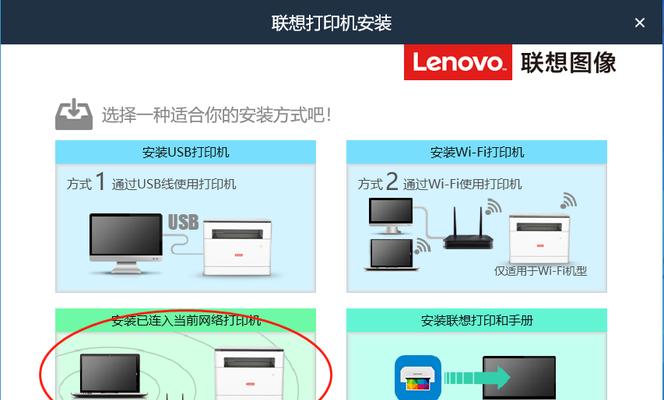
随着新的软件应用的推出和系统升级,旧的驱动程序可能不再兼容或者不能充分利用硬件的所有功能。定期更新驱动程序是十分必要的。更新驱动程序可以:
提升硬件设备的性能和稳定性;
改善设备与操作系统的兼容性;
修复已知的错误和漏洞;
为用户提供新的功能。

在开始更新之前,您需要确定笔记本电脑中各硬件设备当前的驱动程序版本。这可以通过以下步骤完成:
1.系统信息查看:
在Windows系统中,右键点击“此电脑”或“计算机”,选择“管理”,进入“计算机管理”窗口。
在左侧列表中选择“设备管理器”,展开后可以看到所有硬件设备列表,右键点击设备,选择“属性”,在“驱动程序”选项卡中查看驱动程序信息。
2.第三方软件检查:
使用第三方软件(如DriverBooster、DriverPackSolution等)扫描当前系统中的驱动程序版本。

更换笔记本电脑驱动程序的流程通常包含以下几个步骤:
步骤一:备份当前驱动程序
在进行任何驱动更新之前,备份当前的驱动程序是一个明智的选择。这样,在新驱动出现问题时,您可以轻松地恢复到之前的稳定版本。
步骤二:下载合适的驱动更新
访问笔记本电脑制造商的官方网站;
选择“支持”或“下载”部分;
输入您的笔记本型号或使用提供的工具自动检测;
找到需要更新的硬件驱动并下载最新的驱动版本。
步骤三:卸载旧驱动
在安装新驱动之前,您需要先卸载旧的驱动程序。这可以通过设备管理器或者第三方卸载软件完成。
步骤四:安装新驱动
下载的驱动通常是一个可执行文件。按照以下步骤进行安装:
1.双击下载的驱动文件,通常会出现一个安装向导;
2.按照安装向导的提示进行操作,点击“下一步”直至完成安装;
3.有时,系统可能会要求您重新启动计算机以完成驱动安装。
步骤五:验证驱动更新
安装完成后,您可以返回“设备管理器”中确认驱动程序是否更新到最新版本。同时,运行一些基准测试或使用该硬件功能来检查驱动程序是否正常工作。
问题1:驱动更新失败怎么办?
确保您的操作系统是最新的;
尝试从不同的网站下载驱动程序;
在安全模式下进行更新;
联系制造商的技术支持。
问题2:笔记本电脑没有声音怎么办?
检查声音驱动是否为最新;
确认扬声器或耳机没有物理损坏;
检查音量设置和系统音量混合器。
问题3:更新驱动后设备不工作怎么办?
检查设备是否有物理故障;
确认新驱动与您的系统版本兼容;
尝试重新安装旧驱动。
笔记本电脑驱动更换流程虽然听起来复杂,但实际上通过本文的指导,您可以轻松完成。记住在更新驱动之前备份旧驱动,并确保从官方渠道下载驱动更新。如果在过程中遇到任何问题,不妨查阅笔记本制造商的支持页面或联系技术支持获取帮助。更新驱动程序后,您的笔记本电脑不仅能够更好地运行新软件,还可以延长设备的使用寿命。
标签: 笔记本电脑
版权声明:本文内容由互联网用户自发贡献,该文观点仅代表作者本人。本站仅提供信息存储空间服务,不拥有所有权,不承担相关法律责任。如发现本站有涉嫌抄袭侵权/违法违规的内容, 请发送邮件至 3561739510@qq.com 举报,一经查实,本站将立刻删除。
相关文章

在快节奏的现代生活中,随时随地保持工作效率和娱乐体验,已经成为人们的一种需求。笔记本电脑以其便携性和强大的功能,成为了实现这一需求的首选工具。但如何确...
2025-07-02 1 笔记本电脑
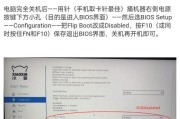
在当今信息快速发展的时代,笔记本电脑已经成为我们生活中不可或缺的一部分,尤其对于工作和学习而言。作为知名的电脑制造商,联想推出了多款性能优异的笔记本电...
2025-07-01 5 笔记本电脑
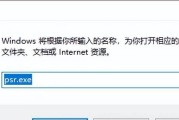
随着网络的普及和多媒体技术的发展,越来越多的人希望在自己的笔记本电脑上录制音频,无论是进行音乐制作、配音、语言学习还是简单的语音通讯。幸运的是,现今有...
2025-06-29 5 笔记本电脑
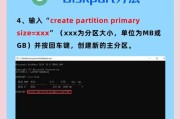
在当今数字化时代,硬盘作为存储介质的重要性不言而喻。尤其是对于老师这样需要储存大量教学资料、课件以及学生信息的专业人士来说,合理使用硬盘是必备技能之一...
2025-06-28 9 笔记本电脑
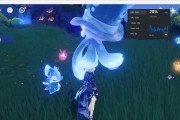
在追求极致游戏体验的今天,笔记本电脑的高帧率(HighFrameRate)设置成为了游戏玩家关注的焦点。高帧率不仅能够提供更加流畅的游戏画面,还能改善...
2025-06-28 8 笔记本电脑
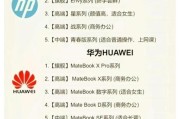
随着科技的进步和人们工作生活需求的多样化,笔记本电脑成为许多人不可或缺的电子产品。在众多品牌和型号中,平牌笔记本电脑以其独特的市场定位吸引了不少用户。...
2025-06-25 13 笔记本电脑